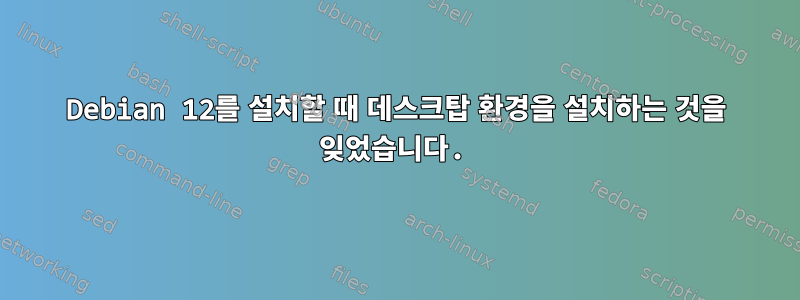
데비안 12를 설치할 때 데스크탑 환경을 설치하는 것을 잊어버렸습니다.
설치할 때 GUI 없이 텍스트만 있는 tty1에서 멈췄습니다. 페이스북 그룹에 물어보니 데스크탑 환경 설치를 잊어버렸다고 하더군요.
어떻게 해야 합니까?
답변1
현재 위치에서 계속 진행하려는 경우 이 지침은 그래픽 인터페이스를 설치하는 데 도움이 될 것입니다. 그러나 새로 설치된 시스템을 사용하고 있으므로 처음부터 설치를 다시 실행하는 것이 더 쉬울 수 있습니다. 이때 필요한 그래픽 인터페이스를 포함해야 한다는 점을 기억하세요.
이전에 설정한 사용자 이름과 비밀번호를 사용하여 로그인합니다. 비밀번호를 입력하면 아무 것도 표시되지 않습니다. 별이 없습니다. 아무것도 없습니다. Enter대신 사용자 이름과 비밀번호 끝부분을 클릭하세요 Tab. 이 시점에서는 마우스나 커서 키를 사용할 수 없습니다. (실수한 경우 입력한 내용을 삭제 Backspace하고 커서를 사용하여 뒤로 이동하지 마십시오.)
Username: ari Password: _ Linux pi 4.9.35-v7+ #1014 SMP Fri Jun 30 14:47:43 BST 2017 armv7l The programs included with the Debian GNU/Linux system are free software; the exact distribution terms for each program are described in the individual files in /usr/share/doc/*/copyright. Debian GNU/Linux comes with ABSOLUTELY NO WARRANTY, to the extent permitted by applicable law. ari:~$ _$이제 명령을 입력할 수 있는 프롬프트(일반적으로 로 끝남)가 표시됩니다 . 커서를 로 표시하겠습니다_. 귀하의 경우에는 깜박이는 선이나 블록일 수 있습니다.실행
su -c tasksel하고 을 클릭합니다 Enter. 메시지가 나타나면root설치 중에 계정에 설정한 비밀번호를 입력하세요root. 비밀번호를 입력해도 아무 일도 일어나지 않는다는 점을 기억하세요.ari:~$ su -c tasksel Password: _또는 이미 설치했거나 명시적으로 비밀번호를
sudo설정하지 않은 경우 사용 하고 클릭해 보세요 . 메시지가 표시되면 비밀번호를 입력하세요.rootsudo taskselEnterari:~$ sudo tasksel Sudo password for ari: _어느 쪽이든 다음과 같은 작업 선택 도구를 시작해야 합니다.
Package configuration ┌───────────────────────┤ Software selection ├────────────────────────┐ │ You can choose to install one or more of the following predefined │ │ collections of software. │ │ │ │ Choose software to install: │ │ │ │ [*] Debian desktop environment │ │ [ ] ... GNOME │ │ [ ] ... Xfce │ │ [ ] ... GNOME Flashback │ │ [ ] ... KDE Plasma │ │ [ ] ... Cinnamon │ │ [*] ... MATE │ │ [ ] ... LXDE │ │ [ ] ... LXQt │ │ [ ] web server │ │ [ ] SSH server │ │ [ ] laptop │ │ │ │ │ │ <Ok> <Cancel> │ │ │ └─────────────────────────────────────────────────────────────────────┘커서 키를 사용하여 ↑ ↓위아래로 이동하고 Space선택/선택 취소하고
Debian desktop environment. 기본적으로 이는 자동으로 포함되지만 또는 을GNOME선호할 수도 있습니다 . 옆에 선택한 두 항목이 표시됩니다 .CinnamonMATE*Tab항목 으로 이동을 사용
<Ok>하고 Space다시 수락을 클릭하세요.
답변2
tasksel가장 좋은 방법은 말한대로 사용하는 것입니다@크리스데이비스.
또는 다음에서 권장 패키지를 찾아 사용 가능한 데스크탑 환경을 표시할 수 있습니다 apt show task-desktop.
Recommends: task-gnome-desktop | task-xfce-desktop | task-kde-desktop | task-lxde-desktop |
task-gnome-flashback-desktop | task-cinnamon-desktop | task-mate-desktop | task-lxqt-desktop,...
그런 다음 필요한 데스크탑 환경과 해당 종속성을 설치합니다. 예를 들면 다음과 같습니다.
sudo apt install task-gnome-desktop
참고: Debian 12에서는 ^작업 이름 끝에 캐럿을 사용할 수 없습니다.apt install
tasksel비대화형 방법을 사용합니다 . 작업 나열:
tasksel --list-tasks
i desktop Debian desktop environment
u gnome-desktop GNOME
u xfce-desktop Xfce
u gnome-flashback-desktop GNOME Flashback
u kde-desktop KDE Plasma
u cinnamon-desktop Cinnamon
u mate-desktop MATE
u lxde-desktop LXDE
u lxqt-desktop LXQt
u web-server web server
u ssh-server SSH server
i laptop laptop
설치하다:
sudo tasksel install gnome-desktop
답변3
위의 답변은 훌륭한 답변이지만 다음과 같이 단순화하는 것이 좋습니다.
sudo apt install task-desktop
이제는 맞습니다. Linux를 처음 사용하는 경우에는 기본 데스크탑이 좋습니다. Chris의 훌륭한 지침에 따라 로그인하게 된 것 같습니다. 로그인 후 위 명령어를 사용하세요.
나는 수십 년 동안 처음 왔고 기본 데스크탑이 훌륭하다고 생각합니다. :)
새로운 경우 다른 옵션은 소음일 뿐입니다.
(또한 "task-*" 대상에 대해서는 모릅니다.쉬운. 고마워요 갓. )


